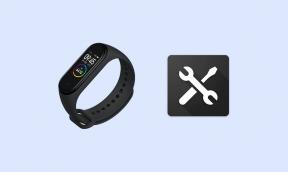Labojums: RTX 3070, 3060 un 3050 displeja ports nedarbojas
Literārs Mistrojums / / August 06, 2022
NVIDIA RTX 3070, 3060 un 3050 sērijas ir guvušas milzīgu panākumu jaudīgu datoru lietotājiem neatkarīgi no tā, vai runa ir par profesionālu vai personisku augstas grafikas vai spēļu izmantošanu. Lielākā daļa cilvēku izmanto RTX grafiku, lai izbaudītu spēles vai smagus grafikas manipulācijas. Taču pēdējā laikā cilvēki ir saskārušies ar problēmām, kuru dēļ nedarbojas RTX 3070, 3060 un 3050 displeja ports, un viņi nevar izveidot savienojumu un konfigurēt datora ekrānus.
Problēma galvenokārt rodas, mēģinot savienot datoru, lai iestatītu divus monitorus, un mēģināt veikt papildu konfigurācijas. Šīs problēmas galvenie iemesli varētu būt bojāts displeja porta kabelis vai dažas problēmas ar sekundāro monitoru. Mēs jau esam apskatījuši līdzīgu problēmu ar nosaukumu Labojums: RTX 3060, 3070 vai 3080 neatklāj otro monitoru, kas koncentrējas uz divu monitoru iestatīšanas savienošanu.
Tomēr, ja jūs pat nevarat izmantot displeja portu, problēma var būt ļoti liela. Tas ir vai nu tāpēc, ka GPU nedarbojas, vai varbūt novecojušu grafikas draiveru dēļ. Tālāk esošajā rokasgrāmatā mēs apskatīsim darba problēmu novēršanas metodes, lai novērstu displeja porta problēmu un palīdzētu savienot datora ekrānu.
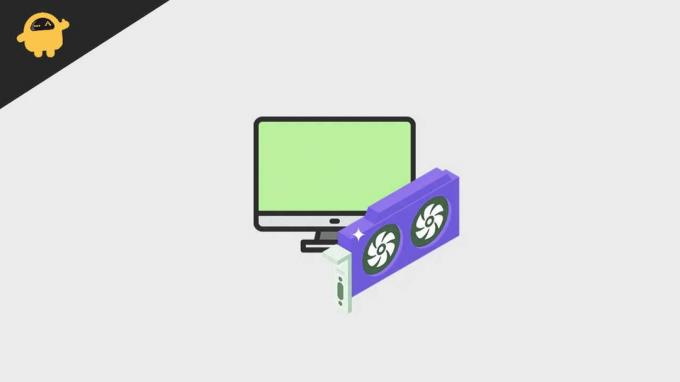
Lapas saturs
-
Labojums: RTX 3070, 3060 un 3050 displeja ports nedarbojas
- 1. metode: pārbaudiet savienojumus
- 2. metode: atvienojiet monitoru
- 3. metode: restartējiet sistēmu Windows
- 4. metode: iegādājieties displeja porta kabeļa jaunāko versiju
- 5. metode. Izmēģiniet citu monitoru
- 6. metode: atjauniniet RTX grafikas draiverus
- 7. metode: izmantojiet VGA vai HDMI portu
- 8. metode: pārbaudiet V-Bios atjauninājumu
- 9. metode: sazinieties ar klientu atbalsta dienestu
- Secinājums
Labojums: RTX 3070, 3060 un 3050 displeja ports nedarbojas
Ir bijuši neskaitāmi gadījumi, kad cilvēki mēģina izmantot displeja portu, lai izveidotu savienojumu ar monitoriem, lai izbaudītu skaisto vizuālo grafiku.
DisplayPort nedarbojas pavisam jaunajā RTX 3070 no buildapc
Sludinājumi
Tālāk sniegtajai rokasgrāmatai vajadzētu palīdzēt novērst un, iespējams, novērst problēmu bez ārējas palīdzības. Lūdzu, ņemiet vērā, ka šī rokasgrāmata darbosies arī ar Ti modeļiem, tostarp RTX 3070 Ti, 3060 Ti un 3050 Ti.
1. metode: pārbaudiet savienojumus
Dažreiz problēma ir tikai lokāla, un to var novērst, pārbaudot visus vadu savienojumus. Tā kā displeja portiem ir vairāki mazi kontaktu savienotāji, ir svarīgi pārbaudīt, vai displeja porta kabelis ir pareizi pievienots monitoram. Ja tā nav, jums vajadzētu ar spēku iespiest kabeli savienotājā un pārbaudīt, vai tas darbojas.
Sludinājumi
Pārsteidzoši daudzi lietotāji ir novērsuši problēmu šādā veidā. Tāpēc labāk ir izmēģināt šo metodi, pirms turpināt izmantot sarežģītākas problēmu novēršanas metodes.
2. metode: atvienojiet monitoru
Vairākos tiešsaistes forumos, tostarp Nvidia un Reddit, esam atraduši daudzus komentārus par to, kā problēmu var atrisināt, atvienojot monitoru. Problēma var attiekties tikai uz dažādiem ražotājiem, tostarp AOC, Samsung un Lenovo monitoriem. Tomēr labāk to pārbaudīt, atvienojot monitoru no sienas kontaktligzdas un pēc tam atkal pievienojot to atpakaļ.
Sludinājumi

Ja monitora atvienošana nedarbojas, mēģiniet atvienot arī pašu datoru no sienas kontaktligzdas.
Ja šī metode atrisina problēmu, tas nozīmē, ka sienas kontaktligzdai ir kāda problēma, un jums tas ir jāpārbauda pie vietējā elektriķa.
3. metode: restartējiet sistēmu Windows
Ja iepriekš minētā metode jums nepalīdz, problēma var būt saistīta tikai ar programmatūru un, vēlams, pašu Windows. Varat mēģināt restartēt datoru un redzēt, vai tas palīdz.
Reklāma
Ir bijuši daudzi gadījumi, kad šķiet, ka problēma izzūd, pārstartējot sistēmu Windows, nevis to izslēdzot un atkal ieslēdzot.
4. metode: iegādājieties displeja porta kabeļa jaunāko versiju
Displeja porta kabeļi pēc būtības ir ļoti trausli, un tie var viegli salūzt, mēģinot mainīt vai konfigurēt DP iestatījumus. Labāk ir pārbaudīt, vai nav fiziskas nolietojuma pazīmes. Mēs arī iesakām iegādāties labas kvalitātes DP1.2 vai DP1.4 kabeli no Amazon atbilstoši jūsu ierīces saderībai.
Piezīme: Lūdzu, pārbaudiet displeja porta versiju. Jūs nevarat savienot DP1.4 izvadi ar DP1.2 kabeļa ieeju. Tomēr ir iespējams arī otrādi.
Daudzi lietotāji mēģina savienot jaunāko DP1.4 kabeli ar 5 gadus veciem monitoriem, kas atbalsta tikai DP1.2 savienojumus. Lūdzu, pārbaudiet, vai jūsu monitors atbalsta šādu savienojumu, pretējā gadījumā izmantojiet tikai DP.12 kabeli.
5. metode. Izmēģiniet citu monitoru
Iespējams, ka tikko pievienotajam datoram ir zema izšķirtspēja vai tam ir kāda veida aparatūras kļūme. Varat mēģināt kādu laiku atvienot monitoru un pēc tam to atkal pievienot, vai arī varat izmantot citu monitoru, lai pārbaudītu, vai tas darbojas.
6. metode: atjauniniet RTX grafikas draiverus
Lai gan operētājsistēma Windows 11 pilnībā spēj automātiski noteikt un lejupielādēt nepieciešamos draiverus jūsu RTX 3070, 3060 un 3050 GPU, taču būs labāk, ja lejupielādēsit tos manuāli un instalēsit. Draiveru lejupielādes un instalēšanas process ir vienkāršs:
- Dodieties uz oficiālo NVIDIA vietni un lejupielādējiet draiverus no šeit.
- Kad draiveri ir lejupielādēti, atveriet instalēšanas vedni.
- Izpildiet ekrānā redzamos norādījumus, lai instalētu pareizos draiverus.
7. metode: izmantojiet VGA vai HDMI portu
Ja iepriekš minētā metode nepalīdz un jums steidzami jāizmanto monitors, varat izmantot arī VGA un HDMI 2.1 portu, jo tie būtībā darbojas tāpat kā displeja ports. Lielākajai daļai mūsdienu datoru monitoru ir HDMI un VGA pieslēgvietas, tāpēc varat ar tiem viegli savienot GPU + CPU.
8. metode: pārbaudiet V-Bios atjauninājumu
Ja neviena no iepriekš minētajām metodēm jums nedarbojas, iespējams, ka BIOS, kurā darbojas jūsu dators, ir ļoti novecojusi un neatbalsta RTX 3070, 3060 un 3050 GPU aparatūru. Taču nav jāuztraucas, jo varat arī atjaunināt datora BIOS, lai pārliecinātos, ka viss darbojas pareizi.
BIOS ir tas, kas darbina jūsu datoru. Ja to neatjaunināsit pareizi, dators nedarbosies. BIOS atjaunināšanas process katram datoram ir atšķirīgs, tāpēc, ja nepieciešams, noteikti izmantojiet profesionāļa palīdzību.
9. metode: sazinieties ar klientu atbalsta dienestu
Iespējams, ir bojāts grafiskās kartes displeja ports, un tas ir problēmas iemesls. Ja nesen iegādājāties preci, varat sazināties ar klientu apkalpošanas dienestu un lūgt nomaiņu, kas novērsīs problēmu.
Secinājums
Tādējādi mēs nonākam līdz šīs rokasgrāmatas beigām, lai novērstu RTX 3070, 3060 un 3050 displeja porta nedarbošanos. Lūdzu, ņemiet vērā, ka izmantotajam displeja portam ir jābūt labas kvalitātes bez fiziskiem bojājumiem. Un, ja nekas nedarbojas, sazinieties ar klientu apkalpošanas dienestu par jebkādām aparatūras problēmām ar grafisko bloku.